Excel排序、筛选、分类汇总和数据透视表
- 格式:ppt
- 大小:574.50 KB
- 文档页数:10
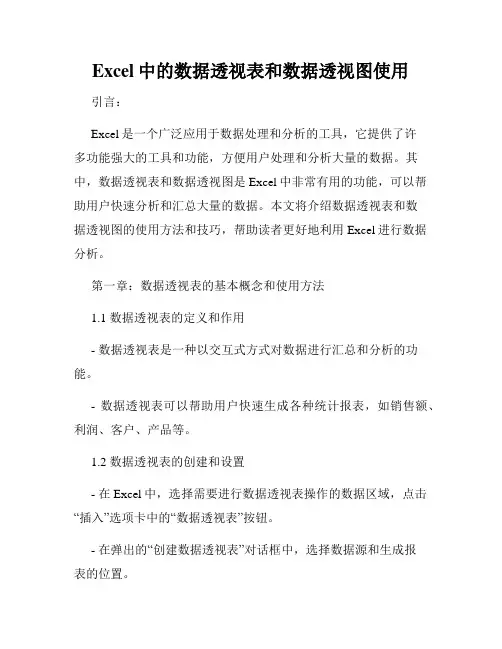
Excel中的数据透视表和数据透视图使用引言:Excel是一个广泛应用于数据处理和分析的工具,它提供了许多功能强大的工具和功能,方便用户处理和分析大量的数据。
其中,数据透视表和数据透视图是Excel中非常有用的功能,可以帮助用户快速分析和汇总大量的数据。
本文将介绍数据透视表和数据透视图的使用方法和技巧,帮助读者更好地利用Excel进行数据分析。
第一章:数据透视表的基本概念和使用方法1.1 数据透视表的定义和作用- 数据透视表是一种以交互式方式对数据进行汇总和分析的功能。
- 数据透视表可以帮助用户快速生成各种统计报表,如销售额、利润、客户、产品等。
1.2 数据透视表的创建和设置- 在Excel中,选择需要进行数据透视表操作的数据区域,点击“插入”选项卡中的“数据透视表”按钮。
- 在弹出的“创建数据透视表”对话框中,选择数据源和生成报表的位置。
- 在报表区域中,选择需要作为行、列和值的字段,并根据需要进行设置和筛选。
1.3 数据透视表的样式和布局调整- 在报表字段列表中,可以拖动字段的顺序和位置,调整数据透视表的布局和展示效果。
- 可以选择不同的样式和主题,自定义数据透视表的颜色、字体和边框等样式。
第二章:数据透视表的高级功能和技巧2.1 使用数据透视表来进行数据筛选和排序- 可以通过数据透视表的筛选功能,按条件筛选数据,只显示符合条件的数据。
- 可以通过数据透视表的排序功能,按特定字段对数据进行排序,方便查看和分析。
2.2 使用数据透视表来进行数据分组和汇总- 可以通过数据透视表的分组功能,将数据按照特定字段进行分组,方便进行分类汇总。
- 可以通过数据透视表的汇总功能,对数据进行求和、平均值、最大值、最小值等汇总操作。
第三章:数据透视图的使用方法和技巧3.1 数据透视图的定义和特点- 数据透视图是Excel中一种以图表方式展示数据透视表结果的功能。
- 数据透视图可以直观地显示数据透视表的汇总结果,并支持动态更新和交互操作。
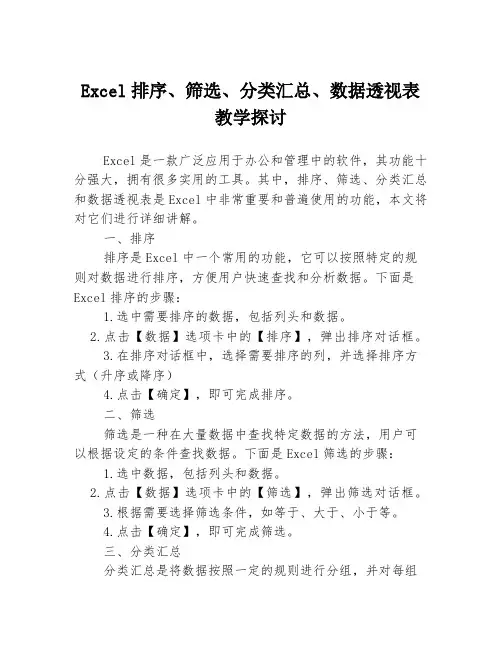
Excel排序、筛选、分类汇总、数据透视表教学探讨Excel是一款广泛应用于办公和管理中的软件,其功能十分强大,拥有很多实用的工具。
其中,排序、筛选、分类汇总和数据透视表是Excel中非常重要和普遍使用的功能,本文将对它们进行详细讲解。
一、排序排序是Excel中一个常用的功能,它可以按照特定的规则对数据进行排序,方便用户快速查找和分析数据。
下面是Excel排序的步骤:1.选中需要排序的数据,包括列头和数据。
2.点击【数据】选项卡中的【排序】,弹出排序对话框。
3.在排序对话框中,选择需要排序的列,并选择排序方式(升序或降序)4.点击【确定】,即可完成排序。
二、筛选筛选是一种在大量数据中查找特定数据的方法,用户可以根据设定的条件查找数据。
下面是Excel筛选的步骤:1.选中数据,包括列头和数据。
2.点击【数据】选项卡中的【筛选】,弹出筛选对话框。
3.根据需要选择筛选条件,如等于、大于、小于等。
4.点击【确定】,即可完成筛选。
三、分类汇总分类汇总是将数据按照一定的规则进行分组,并对每组数据进行汇总统计的操作。
下面是Excel分类汇总的步骤:1.选中数据,包括列头和数据。
2.点击【数据】选项卡中的【分类汇总】,弹出分类汇总对话框。
3.在对话框中选择需要统计的列和计算方式,如求和、平均值、最大值、最小值等。
4.点击【确定】,即可完成分类汇总。
四、数据透视表数据透视表是Excel中一种重要的分析数据的工具,可以方便用户进行数据分析和报表制作。
下面是Excel数据透视表的步骤:1.选中数据,包括列头和数据。
2.点击【插入】选项卡中的【数据透视表】,弹出数据透视表对话框。
3.在对话框中选择需要的字段放在相应的区域中,如行标签、列标签、数值等。
4.点击【确定】,即可生成数据透视表。
以上是Excel排序、筛选、分类汇总和数据透视表的基本操作步骤。
这些功能的使用可以帮助用户高效地处理大量的数据,提高工作效率和数据分析能力。
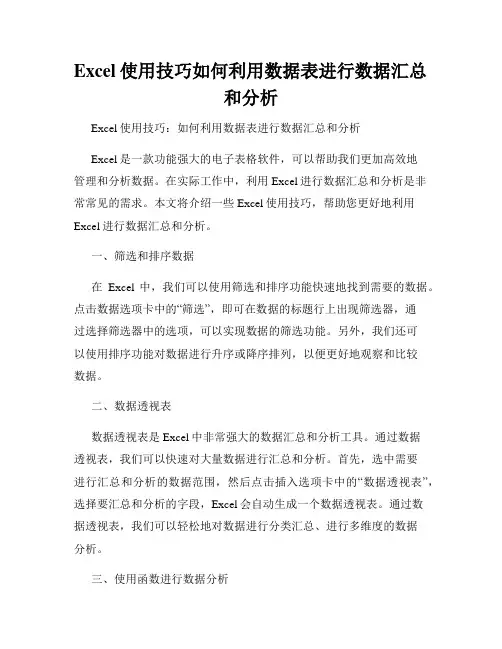
Excel使用技巧如何利用数据表进行数据汇总和分析Excel使用技巧:如何利用数据表进行数据汇总和分析Excel是一款功能强大的电子表格软件,可以帮助我们更加高效地管理和分析数据。
在实际工作中,利用Excel进行数据汇总和分析是非常常见的需求。
本文将介绍一些Excel使用技巧,帮助您更好地利用Excel进行数据汇总和分析。
一、筛选和排序数据在Excel中,我们可以使用筛选和排序功能快速地找到需要的数据。
点击数据选项卡中的“筛选”,即可在数据的标题行上出现筛选器,通过选择筛选器中的选项,可以实现数据的筛选功能。
另外,我们还可以使用排序功能对数据进行升序或降序排列,以便更好地观察和比较数据。
二、数据透视表数据透视表是Excel中非常强大的数据汇总和分析工具。
通过数据透视表,我们可以快速对大量数据进行汇总和分析。
首先,选中需要进行汇总和分析的数据范围,然后点击插入选项卡中的“数据透视表”,选择要汇总和分析的字段,Excel会自动生成一个数据透视表。
通过数据透视表,我们可以轻松地对数据进行分类汇总、进行多维度的数据分析。
三、使用函数进行数据分析Excel中提供了丰富的函数,可以进行各种数据分析计算。
例如,SUM函数可以对一列或一行数据进行求和计算;AVERAGE函数可以计算一列或一行数据的平均值;COUNT函数可以统计一列或一行数据的数量;MAX和MIN函数可以求取一列或一行数据的最大值和最小值等等。
根据实际需求,我们可以选择合适的函数进行数据分析,快速获取所需结果。
四、图表功能Excel中的图表功能可以将数据直观地呈现出来,帮助我们更好地理解和分析数据。
在插入选项卡中,可以选择不同类型的图表进行展示,例如柱状图、折线图、饼图等等。
选择合适的图表类型后,再根据需要选择要展示的数据范围,Excel会自动生成对应的图表。
通过图表,我们可以看到数据的趋势、比较数据之间的差异,从而更好地分析数据。
五、条件格式化功能Excel的条件格式化功能是一种根据数据的条件自动对数据进行格式设置的方法。
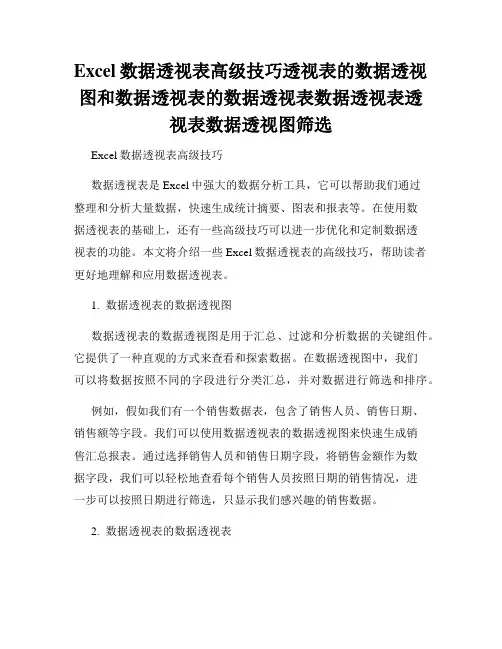
Excel数据透视表高级技巧透视表的数据透视图和数据透视表的数据透视表数据透视表透视表数据透视图筛选Excel数据透视表高级技巧数据透视表是Excel中强大的数据分析工具,它可以帮助我们通过整理和分析大量数据,快速生成统计摘要、图表和报表等。
在使用数据透视表的基础上,还有一些高级技巧可以进一步优化和定制数据透视表的功能。
本文将介绍一些Excel数据透视表的高级技巧,帮助读者更好地理解和应用数据透视表。
1. 数据透视表的数据透视图数据透视表的数据透视图是用于汇总、过滤和分析数据的关键组件。
它提供了一种直观的方式来查看和探索数据。
在数据透视图中,我们可以将数据按照不同的字段进行分类汇总,并对数据进行筛选和排序。
例如,假如我们有一个销售数据表,包含了销售人员、销售日期、销售额等字段。
我们可以使用数据透视表的数据透视图来快速生成销售汇总报表。
通过选择销售人员和销售日期字段,将销售金额作为数据字段,我们可以轻松地查看每个销售人员按照日期的销售情况,进一步可以按照日期进行筛选,只显示我们感兴趣的销售数据。
2. 数据透视表的数据透视表数据透视表是数据透视图生成的表格形式,用于展示各个维度的数据汇总结果。
数据透视表以行标签、列标签和数据字段为基础,将数据按照不同的维度进行分类和汇总。
在数据透视表中,行标签用于表示数据的行维度,例如销售人员;列标签用于表示数据的列维度,例如销售日期;数据字段则表示我们需要汇总的数据,例如销售金额。
数据透视表可以进行灵活的配置和定制,比如我们可以修改行列标签的顺序、更改数据字段的汇总方式、添加数据字段以及设置数据透视表的样式等。
3. 数据透视表的透视表透视表是数据透视表中最核心的部分,用于对数据进行透视和汇总。
透视表可以根据数据透视表的布局、行标签、列标签和数据字段,生成数据的汇总结果。
透视表还可以对数据进行分组、排序和筛选。
分组可以将数据按照特定的字段进行分类,汇总结果中的数据会按照分类进行排列。
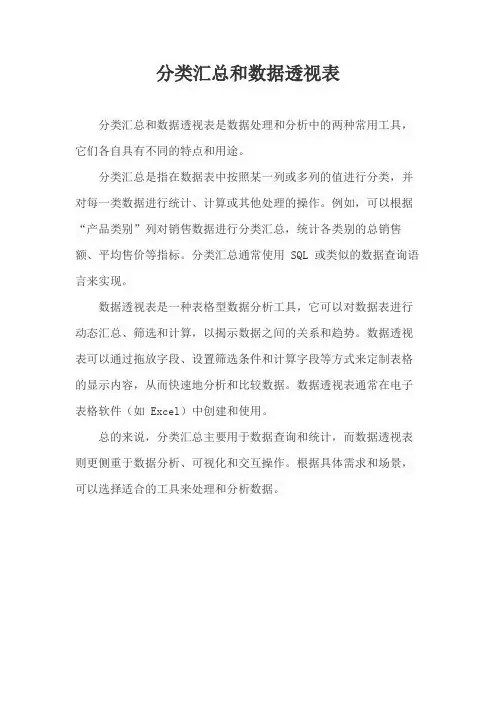
分类汇总和数据透视表
分类汇总和数据透视表是数据处理和分析中的两种常用工具,它们各自具有不同的特点和用途。
分类汇总是指在数据表中按照某一列或多列的值进行分类,并对每一类数据进行统计、计算或其他处理的操作。
例如,可以根据“产品类别”列对销售数据进行分类汇总,统计各类别的总销售额、平均售价等指标。
分类汇总通常使用 SQL 或类似的数据查询语言来实现。
数据透视表是一种表格型数据分析工具,它可以对数据表进行动态汇总、筛选和计算,以揭示数据之间的关系和趋势。
数据透视表可以通过拖放字段、设置筛选条件和计算字段等方式来定制表格的显示内容,从而快速地分析和比较数据。
数据透视表通常在电子表格软件(如 Excel)中创建和使用。
总的来说,分类汇总主要用于数据查询和统计,而数据透视表则更侧重于数据分析、可视化和交互操作。
根据具体需求和场景,可以选择适合的工具来处理和分析数据。
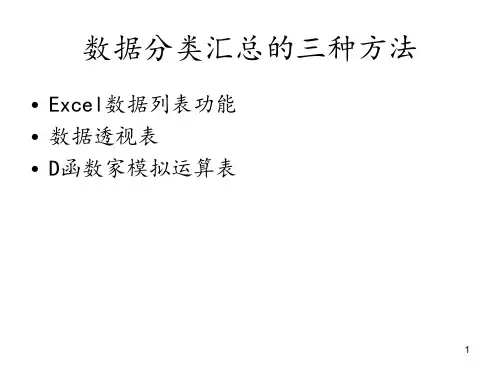

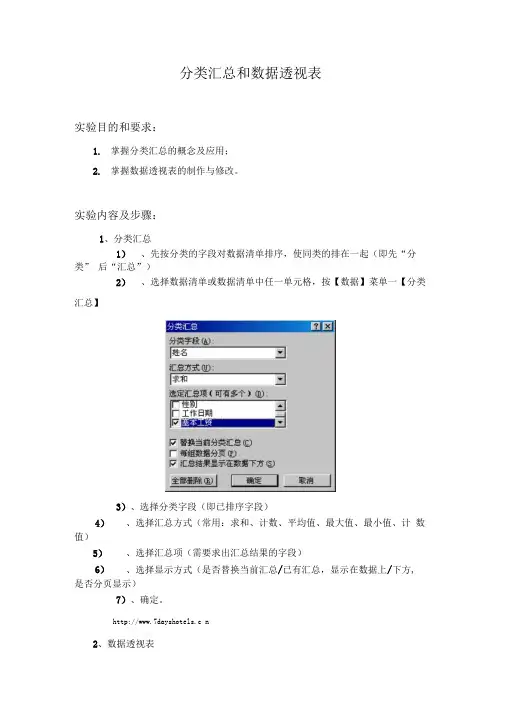
分类汇总和数据透视表实验目的和要求:1.掌握分类汇总的概念及应用;2.掌握数据透视表的制作与修改。
实验内容及步骤:1、分类汇总1)、先按分类的字段对数据清单排序,使同类的排在一起(即先“分类” 后“汇总”)2)、选择数据清单或数据清单中任一单元格,按【数据】菜单一【分类汇总】3)、选择分类字段(即已排序字段)4)、选择汇总方式(常用:求和、计数、平均值、最大值、最小值、计数值)5)、选择汇总项(需要求出汇总结果的字段)6)、选择显示方式(是否替换当前汇总/已有汇总,显示在数据上/下方, 是否分页显示)7)、确定。
http://www.7dayshotels.c n2、数据透视表1) 、选择数据清单或数据清单中任一单元格,按【数据】菜单T 【数据透视表或图表报告】2) 、弹出如下图对话框,分别选择“ Microsoft Excel 数据清单或数据 库”、“数据透视表”,单击“下一步”取消S 上1齿下一步:完成®13)、弹出下图对话框,在工作表中确定数据区域,单击“下一步”谙僵入或选定要連立数据透视表的数据齊区域: 选定区域迺:[j S 浏览他L叵取消 | f 上一步辺|「下F 〉I完成电I4) 、在下图中选择数据透视表显示的位置即可 (“新建工作表”或“现 有工作表”),单击“完成” 数据诱视表和数据透视图向导--3步骤之3则 |电上一步⑥| 完成©5)、出现下图所示,设定页、行、列、数据汇总方式,将所用到的字 段拖到相应的位置即可。
数据透视表和数犯透视图向导~ 3步骤之1|X1 IIIIIIIIIIII1..■ II (1)洁扌旨定待分析数据的数据源类型:拧筆;总施”臥战数据清单羯据犀⑪〔r 麻諭蘇莎_-…-…-…-….- r 睾重合并计算数站区域©r 另一數据透观表或审据透视图g数据透视表和数据透视图向导JL12L:L$15所需刨運的报表类型: 柠数据透视表(Dr 數据透观閣(棗数据透视表)數霜透视表畏示位笛r 新建工作表⑧ 柠现百工作表⑥单击“完成”袪钮创逹数据透观回 版式©…|选项⑪I..邈据透视表©k 気吐 系别 姓名—S 别 英语革命史总分请怜贝子眾他至此处请将数据项拖至此处实验小测:1、 打开工作簿文档 TEST20-D.xls ,完成下列操作后仍按原文件名存盘。

excel建立数据透视表的步骤可以通过透视表和透视图来简单的完成数据的筛选、排序和分类汇总等操作,详细步骤:1、首先,打开待处理的excel文件,切换至“插入”选项卡,在“表格”选项组中单击“数据透视表”按钮。
2、弹出“创建数据透视表”对话框,其中已经自动选择了表格区域,选中“现有工作表”单选按钮。
单击“位置”折叠按钮,切换至sheet2,选中单元格后再次单击折叠按钮。
3、返回到sheet2,可以看到出现了空的数据透视表,且功能区出现了“数据透视表工具”上下文选项卡,界面右侧出现了“数据透视表字段列表”任务窗格。
4、在“数字透视表字段列表”任务窗口中,勾选“选择要添加到报表的字段”,发现数据透视表随之改变。
5、透视数据图的创建依托在“数据透视表”的基础上,打开包含数据透视表的工作簿,切换至“数据透视表工具”的“分析”选项卡,在“工具”选项组中单击“数据透视图”按钮。
6、在“插入图表”对话框的左侧列表中选择图形类型,在右侧面板中选择图表样式,单击“确定”按钮。
这样便成功地创建了数据透视图。
1.打开Excel打开需要制作透视表的Excel。
2.插入数据透视表选择需要生成数据透视表的数据,点击插入,插入数据透视表。
3.生成数据透视表生成数据透视表,可以选择生成新的工作表,也可以就在现有工作表中,根据需求选择。
4.按需求汇总,按照自己需要的数据透视表来生成不同的数据透视表,来对数据进行汇总。
、新建空白数据透视表:打开例表选中目标区域,点击菜单栏“插入”按钮,点开“数据透视表”的下拉三角按钮选择“数据透视表”。
2、弹出“创建数据透视表”对话框后,核对一下“选择一个表或区域”的位置。
若之前未选定区域就插入数据透视表,此时也可以选择透视表的数据来源区域。
根据你的工作需求,选择在新工作表或现有工作表创建“选择放置数据透视表的位置”。
为方便演示,这里选择了“现有工作表”,选择完毕后点击拾取器。
3、单击一下要创建数据透视表单元格区域的初始位置,该单元格路径会出现在”创建数据透视表“文本框。
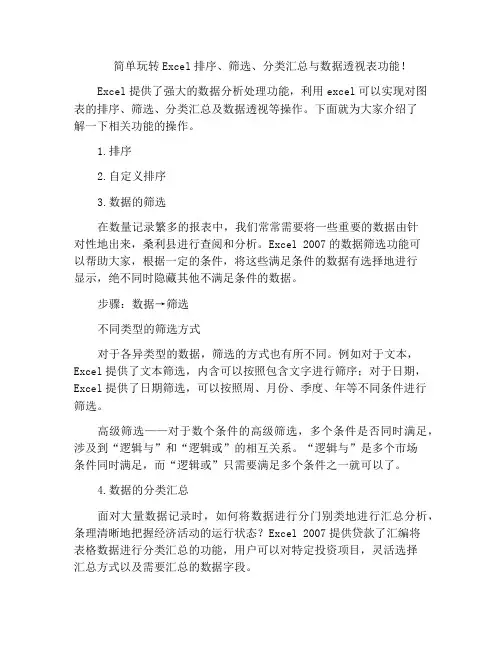
简单玩转Excel排序、筛选、分类汇总与数据透视表功能!Excel提供了强大的数据分析处理功能,利用excel可以实现对图表的排序、筛选、分类汇总及数据透视等操作。
下面就为大家介绍了解一下相关功能的操作。
1.排序2.自定义排序3.数据的筛选在数量记录繁多的报表中,我们常常需要将一些重要的数据由针对性地出来,桑利县进行查阅和分析。
Excel 2007的数据筛选功能可以帮助大家,根据一定的条件,将这些满足条件的数据有选择地进行显示,绝不同时隐藏其他不满足条件的数据。
步骤:数据→筛选不同类型的筛选方式对于各异类型的数据,筛选的方式也有所不同。
例如对于文本,Excel提供了文本筛选,内含可以按照包含文字进行筛序;对于日期,Excel提供了日期筛选,可以按照周、月份、季度、年等不同条件进行筛选。
高级筛选——对于数个条件的高级筛选,多个条件是否同时满足,涉及到“逻辑与”和“逻辑或”的相互关系。
“逻辑与”是多个市场条件同时满足,而“逻辑或”只需要满足多个条件之一就可以了。
4.数据的分类汇总面对大量数据记录时,如何将数据进行分门别类地进行汇总分析,条理清晰地把握经济活动的运行状态?Excel 2007提供贷款了汇编将表格数据进行分类汇总的功能,用户可以对特定投资项目,灵活选择汇总方式以及需要汇总的数据字段。
步骤:数据→分类汇总先排序,后汇总5.数据透视表数据透视表是Excel中的一种交互式工作表,可以根据用户的需要,依照相同的关系数据来提取、组织和分析数据。
步骤:插入→数据透视表数据透视对照表的特性数据透视表建立在明细数据记录基础之上。
集合了排序、筛选和分类汇总的功能,并生成汇总表格,集中体现了Excel强大的数据分析功能。
相对于Excel 2003,Excel 2007的透视表功能更加直观,也更密序以供用户对数据的提取和分析。
数据透视表操作界面主要由汇总表区域和数据透视表字段列表构成。
数据渐变表的排序、筛选和分类汇总功能想学习更多Excel技能,欢迎加入胡雪飞训导主任的《告别小白,4周Excel带学实操班》!掌握财务人员必会的excel技巧,最大限度地不断提高工作效率!点击报名>>更多推荐:8个会计工作常用的excel函数你不会依然不知道吧?提高效率!财务教育工作中常用的excel小技巧学起来!Excel编制会计科目表必须注意事由的几点事项~。
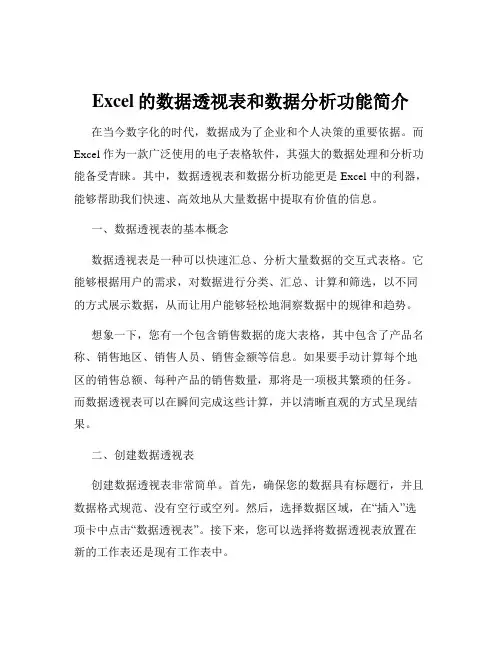
Excel的数据透视表和数据分析功能简介在当今数字化的时代,数据成为了企业和个人决策的重要依据。
而Excel 作为一款广泛使用的电子表格软件,其强大的数据处理和分析功能备受青睐。
其中,数据透视表和数据分析功能更是 Excel 中的利器,能够帮助我们快速、高效地从大量数据中提取有价值的信息。
一、数据透视表的基本概念数据透视表是一种可以快速汇总、分析大量数据的交互式表格。
它能够根据用户的需求,对数据进行分类、汇总、计算和筛选,以不同的方式展示数据,从而让用户能够轻松地洞察数据中的规律和趋势。
想象一下,您有一个包含销售数据的庞大表格,其中包含了产品名称、销售地区、销售人员、销售金额等信息。
如果要手动计算每个地区的销售总额、每种产品的销售数量,那将是一项极其繁琐的任务。
而数据透视表可以在瞬间完成这些计算,并以清晰直观的方式呈现结果。
二、创建数据透视表创建数据透视表非常简单。
首先,确保您的数据具有标题行,并且数据格式规范、没有空行或空列。
然后,选择数据区域,在“插入”选项卡中点击“数据透视表”。
接下来,您可以选择将数据透视表放置在新的工作表还是现有工作表中。
在数据透视表的布局区域,您将看到“行”“列”“值”和“筛选”四个区域。
将需要分类的字段拖放到“行”或“列”区域,将需要汇总计算的字段拖放到“值”区域,例如求和、平均值、计数等。
您还可以将筛选条件拖放到“筛选”区域,以便对数据进行筛选查看。
三、数据透视表的功能和应用1、数据分类汇总通过将不同的字段拖放到“行”或“列”区域,数据透视表可以按照您指定的方式对数据进行分类汇总。
例如,您可以查看每个地区不同产品的销售总额,或者每个销售人员在各个月份的销售业绩。
2、数据计算和分析除了常见的求和、平均值、计数等计算方式,数据透视表还支持更多的计算功能,如最大值、最小值、方差等。
您可以根据需要选择合适的计算方式,对数据进行深入分析。
3、数据筛选和排序利用“筛选”区域和排序功能,您可以轻松地筛选出符合特定条件的数据,并按照指定的顺序对数据进行排列。
Excel如何进行数据汇总和统计分析数据汇总和统计分析是Excel中常用的功能之一,通过这些功能可以快速有效地对大量数据进行整理和分析。
本文将详细介绍Excel中如何进行数据汇总和统计分析的方法。
一、数据汇总1.使用数据透视表进行数据汇总数据透视表是Excel中非常常用的功能,通过数据透视表可以快速对大量数据进行分类汇总和分析。
以下是使用数据透视表进行数据汇总的步骤:(1)选择需要进行汇总的数据区域。
(2)点击“插入”选项卡中的“数据透视表”按钮。
(3)在弹出的对话框中,选择数据区域和放置数据透视表的位置,然后点击“确定”。
(4)在数据透视表字段列表中,将需要进行汇总的字段拖拽到行标签、列标签或值标签中,Excel会自动计算出相应的汇总结果。
2.使用函数进行数据汇总除了数据透视表之外,还可以使用Excel中的函数进行数据汇总。
常用的函数有SUM、AVERAGE、MAX、MIN等,通过这些函数可以对数据进行求和、平均值、最大值、最小值等操作。
例如,使用SUM函数对某列数据进行求和,可以在一个空白单元格中输入“=SUM(数据区域)”即可得到该列数据的总和。
3.使用筛选和排序进行数据汇总在Excel中,还可以使用筛选和排序功能对数据进行汇总。
通过筛选和排序可以快速地找到符合条件的数据,并进行相应的汇总。
例如,可以使用筛选功能找出某个条件下的数据,然后通过SUM函数进行求和。
二、统计分析1.使用图表进行数据可视化分析Excel提供了丰富的图表功能,通过图表可以直观地展示数据的分布和趋势,从而进行统计分析。
(1)选择需要进行分析的数据。
(2)点击“插入”选项卡中的“图表”按钮,选择合适的图表类型。
(3)在弹出的对话框中,选择数据区域和图表的位置,然后点击“确定”。
(4)对生成的图表进行样式和布局的调整,使得图表更加清晰和易于理解。
2.使用数据分析工具进行统计分析Excel还提供了数据分析工具,通过这些工具可以进行回归分析、t检验、方差分析等统计分析操作。
excel表中分类汇总在Excel中,您可以使用各种功能和技巧来对数据进行分类和汇总,这取决于您的需求和数据的性质。
以下是一些在Excel中进行分类汇总的常见方法:1. 筛选和排序:•使用Excel的筛选功能,可以根据特定条件过滤数据。
•使用排序功能,可以按升序或降序对数据进行排序。
2. 数据透视表:•创建数据透视表来汇总和分类数据。
数据透视表是一种功能强大的工具,可根据不同列的值对数据进行分组和汇总。
3. 子总计:•使用Excel的“子总计”功能,您可以根据选定的列对数据进行分组,并在每个分组之间添加小计和总计。
4. 条件汇总:•使用条件汇总函数,如SUMIF、AVERAGEIF、COUNTIF等,根据满足特定条件的数据进行汇总。
5. 使用表格:•将数据转换为Excel表格(Table)可以使分类和汇总更加灵活。
表格具有自动筛选和列头过滤等功能。
6. 公式:•使用Excel的SUM、AVERAGE、COUNT等常见公式来计算分类数据的总和、平均值或计数。
7. 分组:•使用数据分组功能,您可以将数据按照所需的层次进行分组。
这对于分类和汇总大型数据集非常有用。
8. 条件格式化:•使用条件格式化功能,您可以根据特定条件对数据进行视觉分类,使数据更易于理解。
9. 自定义VBA宏:•如果您有复杂的分类和汇总需求,可以使用VBA(Visual Basic for Applications)编写自定义宏来自动执行这些任务。
这些是一些常见的方法,您可以根据您的具体需求和数据的复杂性来选择适当的方法。
根据数据量和结构的不同,可能需要组合使用上述方法来获得最佳结果。
Excel排序、筛选、分类汇总、数据透视表教学探讨Excel排序Excel是一款强大的数据处理工具,其中的排序功能可以帮助我们更加快捷、精准地找到需要的数据。
接下来我们就来学习一下Excel排序的用法。
常用方法:1.单列排序:在需要排序的列中选定一个单元格,点击"数据",再点击"排序",根据需要选择升序或降序即可。
2.多列排序:选定需要排序的列,在"排序"选项中点击"添加级别",然后选择要添加的列,根据需要选择升序或降序即可。
3.筛选后排序:选定需要排序的数据区域,在"数据"选项中点击"筛选",根据筛选结果进行排序。
4.条件排序:选定需要排序的数据区域,在"数据"选项中点击"排序",选择"自定义排序",在弹出的对话框中设置排序条件。
注意事项:1.确保数据区域中有相同的数据类型,否则排序结果可能不准确。
2.确保数据区域中没有空单元格,否则排序结果可能不完整。
3.若需要对单元格中的内容进行排序,则必须先将其转换为相应的数值类型。
Excel筛选Excel可以通过筛选功能来快速获取需要的数据,类似于数据库中的查询操作。
接下来我们就来学习一下Excel筛选的用法。
常用方法:1.单条件筛选:选定需要筛选的数据区域,在"数据"选项中点击"筛选",然后选择需要筛选的列,在弹出的对话框中输入筛选条件即可。
2.多条件筛选:选定需要筛选的数据区域,在"数据"选项中点击"自动筛选",然后选择需要筛选的列,在弹出的下拉列表中选择"自定义",在弹出的对话框中输入需要的筛选条件即可。
3.高级筛选:选定需要筛选的数据区域,在"数据"选项中点击"高级筛选",然后在弹出的对话框中选择条件区域和结果区域,输入需要的筛选条件即可。
excel中分类汇总技术Excel是一款功能强大的电子表格软件,广泛应用于数据处理和分析。
其中,分类汇总技术是Excel中常用的功能之一,可以帮助用户对大量数据进行分类整理和汇总。
本文将围绕分类汇总技术展开讨论,介绍其基本原理和常见应用。
一、分类汇总技术的基本原理分类汇总是通过对数据进行分类和汇总,将散乱的数据整理成有序的形式。
Excel提供了多种分类汇总技术,包括数据透视表、条件汇总、子总计等。
1.数据透视表:数据透视表是Excel中最常用的分类汇总技术之一。
它可以根据用户选择的字段,自动将数据按照指定的分类方式进行汇总,并生成一个新的表格。
数据透视表可以实现多层次的分类汇总,使得数据分析更加灵活和方便。
2.条件汇总:条件汇总是根据用户设定的条件对数据进行分类和汇总。
用户可以使用Excel的筛选功能,选择特定的条件,然后将满足条件的数据进行汇总。
条件汇总可以根据不同的条件对数据进行多次分类汇总,方便用户根据不同的需求进行数据分析。
3.子总计:子总计是在Excel中对数据进行分类汇总的一种简单方法。
用户可以选择一个或多个字段,然后对这些字段进行分类汇总,并在每个分类的末尾添加小计。
子总计可以帮助用户快速了解数据的总体情况,方便进一步的数据分析。
二、分类汇总技术的应用场景分类汇总技术在Excel中有着广泛的应用场景,可以帮助用户进行数据分析、报表制作和决策支持。
下面将介绍几个常见的应用场景。
1.销售数据分析:通过数据透视表,可以将销售数据按照产品、地区、时间等维度进行分类汇总,了解各个维度下的销售情况。
同时,可以使用条件汇总功能,筛选出特定条件下的销售数据,进行更深入的分析。
2.人力资源管理:通过子总计功能,可以对员工的薪资、绩效等数据进行分类汇总,并生成相应的报表。
这样,管理者可以清晰地了解到不同员工的薪资状况,以及绩效的分布情况,为人力资源决策提供依据。
3.财务分析:利用条件汇总功能,可以对财务数据进行分类汇总,比如按照月份、部门、项目等进行分类。